บางครั้งจำเป็นต้องเรียกใช้โปรแกรมโดยใช้บรรทัดคำสั่ง อาจเป็นกรณีของการแฟลช BIOS หรือการกู้คืน MBR หรือเพื่อแก้ไขปัญหาอื่นๆ เมื่อต้องการทำเช่นนี้ จะเป็นการดีกว่าถ้าใช้แฟลชไดรฟ์ USB ที่มีพาร์ติชันสำหรับเริ่มระบบ DOS
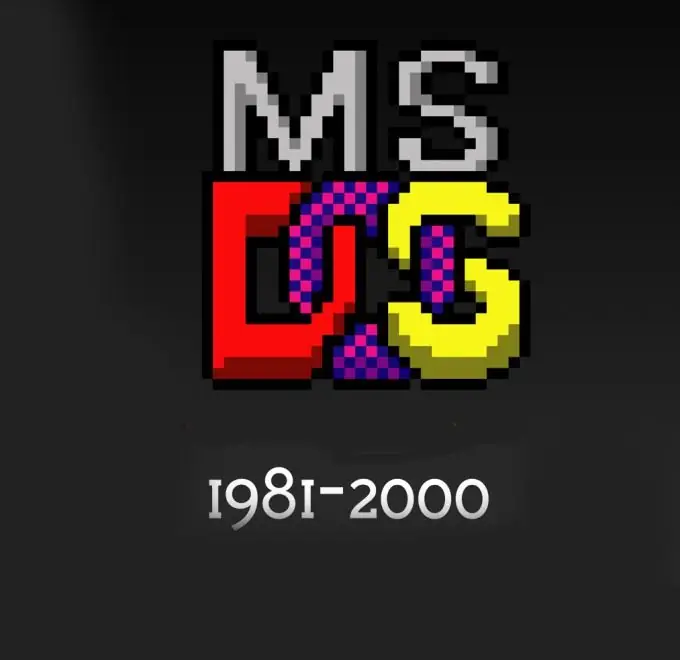
จำเป็น
- - คอมพิวเตอร์;
- - แฟลชไดร์ฟ;
- - เครื่องมือฟอร์แมตที่เก็บข้อมูลดิสก์ HP USB
คำแนะนำ
ขั้นตอนที่ 1
ตามลิงค์นี้เลย https://acerfans.ru/link.php?id=251 ดาวน์โหลดไฟล์ที่คุณจะต้องสร้างพาร์ติชันสำหรับเริ่มระบบบน USB แฟลชไดรฟ์ รอให้การดาวน์โหลดเสร็จสิ้นและเรียกใช้ไฟล์ที่ดาวน์โหลด ถัดไป ระบุโฟลเดอร์ที่จะแตกไฟล์เก็บถาวร จากนั้นคลิกปุ่มแย
ขั้นตอนที่ 2
ไปที่โฟลเดอร์ USB-Flash-www.acerfans.ru ในไฟล์เก็บถาวรที่คลายการแพค จากนั้นให้เรียกใช้ไฟล์ปฏิบัติการ hp_usb_tool.exe จากนั้นใส่แฟลชไดรฟ์ USB ลงใน USB คัดลอกข้อมูลทั้งหมดจากมันไปยังฮาร์ดดิสก์ของคอมพิวเตอร์หรือไปยังดิสก์หรือแฟลชไดรฟ์อื่น ๆ เนื่องจากในระหว่างกระบวนการสร้างแฟลชไดรฟ์ DOS ที่สามารถบู๊ตได้ไฟล์ทั้งหมดจะ จะถูกลบออกจากมัน
ขั้นตอนที่ 3
เรียกใช้ HP USB Disk Storage Format Tool ชี้ไปที่ด้านบนสุด ในฟิลด์ Device ดิสก์ ซึ่งก็คือ USB flash drive ของคุณ ทำเครื่องหมายที่ช่องถัดจาก Create a DOS startup Disk จากนั้นทำเครื่องหมายโดยใช้ไฟล์ระบบ DOS ที่ ระบุพาธไปยังโฟลเดอร์ DOS ในโฟลเดอร์ที่แตกไฟล์เก็บถาวร ป้อน FAT32 ในช่องระบบไฟล์
ขั้นตอนที่ 4
เริ่มกระบวนการสร้างพาร์ติชัน DOS ที่สามารถบู๊ตได้บนแฟลชไดรฟ์ USB โดยคลิกปุ่มเริ่ม คำเตือนจะปรากฏขึ้นบนหน้าจอระบุว่าข้อมูลจากแฟลชไดรฟ์จะถูกลบ ยืนยันการลบ รอจนกว่าการฟอร์แมตจะเสร็จสิ้น
ขั้นตอนที่ 5
ไปที่โฟลเดอร์ USB คัดลอกไฟล์ทั้งหมดจากมันไปยังแฟลชไดรฟ์ USB คัดลอกไฟล์และโปรแกรมทั้งหมดที่จำเป็นต้องเรียกใช้ใน DOS ไปยัง USB แฟลชไดรฟ์ รีสตาร์ทคอมพิวเตอร์โดยไม่ต้องถอดแฟลชไดรฟ์
ขั้นตอนที่ 6
เมื่อทำการบูทคอมพิวเตอร์ ให้กด F2 เพื่อเข้าสู่ BIOS ค้นหาส่วนที่มีลำดับการบู๊ต (เช่น Advanced Options - Boot Options) ตั้งค่าการบู๊ตจาก USB stick ก่อน จากนั้นคอมพิวเตอร์จะไม่บู๊ตจากฮาร์ดดิสก์หรือไดรฟ์ แต่จะบู๊ตจาก USB stick รีสตาร์ทเครื่องคอมพิวเตอร์ของคุณ Volkov Commander จะเริ่มทำงาน เรียกใช้โปรแกรมที่คุณต้องการ






